在word软件中有着很多的功能来给用户使用,给用户带来了许多的帮助,用户在使用时也可以感受得到不错的功能服务,当用户在word软件中编辑文档时可以在页面上设置一些文字的样式以及文档的排版等,只要用户需要,使用软件中的功能即可解决,最近小编看到有用户遇到了word文字右边显示不全的情况,这个问题需要用户在软件的菜单栏中使用格式刷功能或者是清除格式功能来恢复原状,整体的操作方法是很简单的,相信有许多的用户很好奇操作的过程,那么接下来就让小编来向大家介绍一下这个问题的操作方法吧,希望可以解决大家的问题。
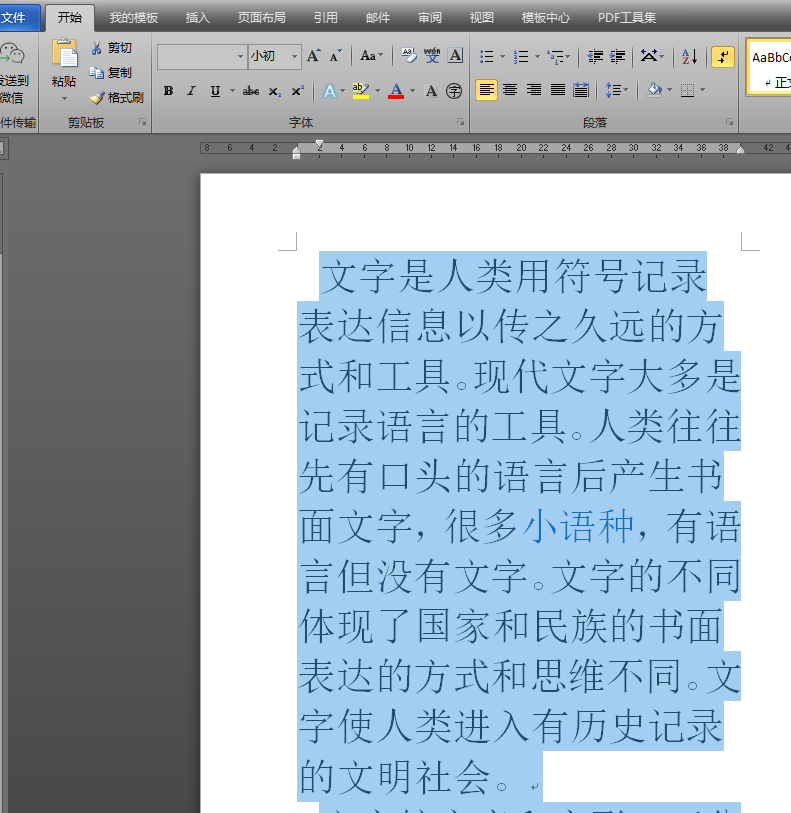
方法步骤
1.用户在电脑桌面上打开word文档,进入到编辑页面上进行设置
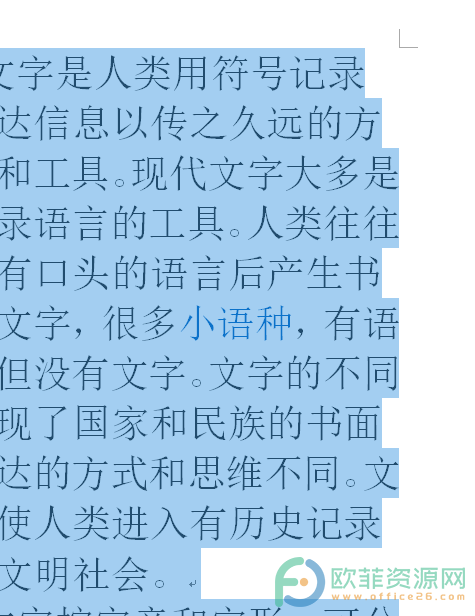
2.选中显示不全的文字,在页面上方的菜单栏中点击开始选项,在显示出来的选项栏中用户点击其中清除格式功能
word文档中的字体太大显示不全怎么办
用户在word软件中可以感受到软件中的功能是很实用的,帮助用户解决了很多的问题,当用户在编辑文档时,可以使用软件的文字间距功能来增大或是缩小文字之间的距离,或者使用行距

3.将文字格式清除后,需要在开始选项栏中重新设置字体和字号等样式

4.或者用户在开始选项栏中点击格式刷功能,选择格式正常的文字,点击格式刷后再选中显示不全的文字就可以将其恢复正常了
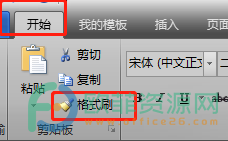
5.最后在页面上就可以看到的文字已经显示出来了

以上就是小编整理出来的几个简单有效的步骤,用户在软件的菜单栏中使用清除格式功能以及格式刷功能就可以解决好问题了,方法简单易懂,感兴趣的用户可以跟着小编的步骤操作起来。
word文档如何插入空白方框
用户在word软件中收获到了许多的好处,在编辑文档时可以真真切切的感受到软件中功能的强大,让用户提升了自己的办事效率,将一份文档快速的编辑好,因此word软件是很多用户必备





